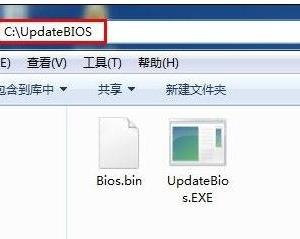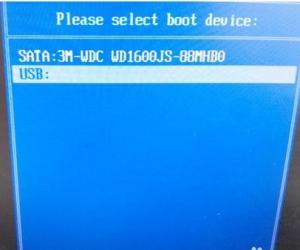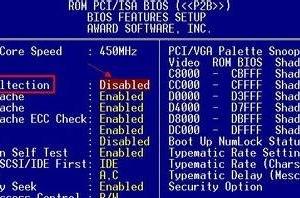联想u410设置u盘启动教程
发布时间:2017-03-31 16:17:56作者:知识屋
联想u410是2012年上市的时尚轻薄便捷本,使用时间久后电脑出现卡顿现象,很多用户就想给电脑重装系统,但用u盘制作启动盘后插入电脑一直进不了pe界面,这主要是因为没有设置u盘为第一启动选项,接下来就给大家介绍联想u410bios设置u盘启动的操作方法。
1、首先开机按f2键进入bios设置界面,如下图所示:
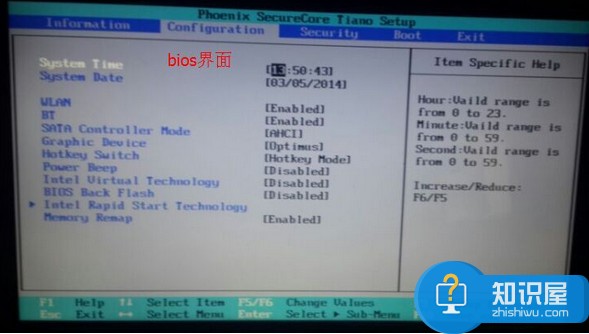
2、在bios设置界面,通过左右方向键移动光标将界面切换到“Boot”栏,然后通过上下方向键移动光标选择“Boot Mode”回车确认,如下图所示:
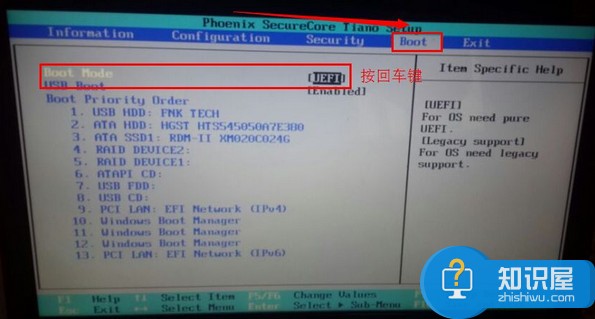
3、在系统弹出的小窗口中,移动光标选择“Legacy Support”回车确认,如下图所示:
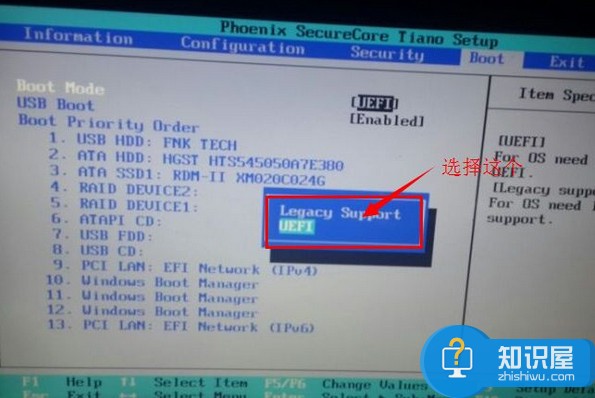
4、最后在Boot界面中,通过f5/f6键将“USB HDD :FNK TECH”移至第一个启动项,完成bios设置u盘启动盘为第一启动项操作,如下图所示:
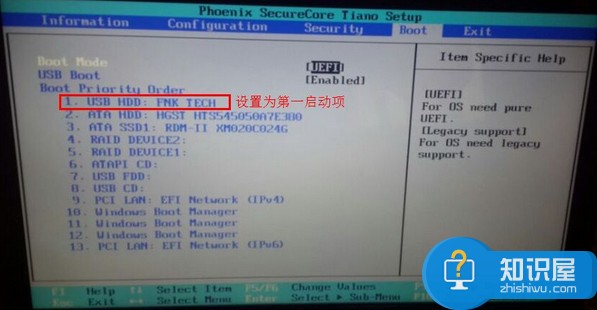
好了,联想u410u盘启动的操作方法就介绍到这,还有不懂怎么bios设置u盘启动的朋友,可以跟着上面教程进行尝试操作。
(免责声明:文章内容如涉及作品内容、版权和其它问题,请及时与我们联系,我们将在第一时间删除内容,文章内容仅供参考)
相关知识
软件推荐
更多 >-
1
 BIOS开机画面怎么修改? AMI BIOS 开机LOGO 轻松改
BIOS开机画面怎么修改? AMI BIOS 开机LOGO 轻松改2015-06-06
-
2
bios版本怎么看 教你3种方法看电脑Bios版本
-
3
BIOS名词中英文对照表(建议收藏)
-
4
修改BIOS的基本原理
-
5
主板bios怎么更新版本 主板bios更新版本方法
-
6
什么是BIOS(图文)
-
7
主板BIOS、CMOS及控制芯片知识
-
8
笔记本电脑BIOS故障急救
-
9
BIOS信息中英文对照表
-
10
双BIOS 技术介绍